(2021.01.03更新)
Fcitx 是一款相當優秀的輸入法框架,提供多種中文輸入法,包含注音、倉頡、嘸蝦米、拼音、鄭碼等。以及支援各種方便的輸入功能如:正簡轉換、快速輸入、單字提示、Unicode 字元輸入等功能。現在我們透過簡單的步驟在 KDE neon、ubuntu、Arch Linux 以及各種 Linux 發行板上安裝 Fcitx 中文輸入法吧!
首先說明如何安裝中文輸入法,如果還沒安裝 Fcitx 框架請參考 Fcitx 輸入法使用教學安裝。接著依據你使用的 Linux 發行板進行安裝:
* KDE neon、ubuntu,開啟 Konsole,根據要安裝的輸入法輸入以下指令安裝 :
1.新酷音注音輸入法:sudo apt-get install fcitx5-chewing
2. 碼表輸入法:sudo apt-get install fcitx5-table-extra
提供:倉頡、鄭碼、行列、輕鬆、嘸蝦米輸入法
速成、五筆、筆順五碼、粵語拼音、廣東拼音、港式廣東話、吳語注音
3.拼音輸入法:sudo apt-get install fcitx5-chinese-addons
4.中州韻:sudo apt-get install fcitx5-rime
* Arch Linux,開啟 Konsole,根據要安裝的輸入法輸入以下指令安裝 :
1.新酷音注音輸入法:sudo pacman -S fcitx5-chewing
2. 碼表輸入法:sudo pacman -S fcitx5-table-extra
提供:倉頡、鄭碼、行列、輕鬆、嘸蝦米輸入法
速成、五筆、筆順五碼、粵語拼音、廣東拼音、港式廣東話、吳語注音
3.拼音輸入法:sudo pacman -S fcitx5-chinese-addons
4.中州韻:sudo pacman -S fcitx5-rime
安裝完成後,接下來要把新安裝的輸入法加入使用。
對系統匣的鍵盤圖示按右鍵,從跳出的右鍵選單選擇「設定」(configure)進入 Fcitx 設定,按下「新增輸入法」(Add Input Method)將新安裝的輸入法加入。接著說明各種輸入法的使用方法:
#新酷音輸入法使用方法
新酷音(chewing)是一款注音輸入法。操作的方法如下:
選字請移動游標到中文字後,按 ↓或空白鍵進入選字框。「左右鍵」選字框換頁,按下對應的「數字鍵」選字。「Esc」或↑ 取消選字。
常用的標點符號輸入方式如下:
,=shift + ,
。=shift + .
?=shift + /
!=shift + 1
:=shift + ;
;=shift + '
、= '
「=[
」=]
『=shift + [
』=shift + ]
#碼表輸入法使用方法
如果您想使用倉頡、鄭碼、行列、輕鬆、嘸蝦米輸入法;或是速成、五筆、筆順五碼、粵語拼音、廣東拼音、港式廣東話、吳語注音輸入法。這些輸入法皆屬於碼表輸入法。 操作的方法如下:
1.「數字鍵」:輸入選字框中,數字對應的選字
2.「Enter」鍵:輸入英文
3.「上下鍵」:選字框換頁
#拼音輸入法使用方法
操作的方法如下:
1.「數字鍵」:輸入選字框中,數字對應選字
2.「Enter」鍵:輸入英文
3.「空白鍵」:輸入第一排序選字
4.「上下鍵」:選字框換頁
5.「Control+Shift+alt+c」:可以開啟雲拼音功能,提高拼音輸入法的準確度。雲拼音預設會在第二個候選字顯示來自雲端輸入法結果。
使用雲拼音有幾點要注意:除了 Google之外,所有的供應商都不支援 SSL 加密,不使用 SSL 的資訊有可能在傳輸的過程中被竊取。另外輸入的內容可能包含你的私人資料,供應商有可能利用你的私人資料做別的用途。在使用雲拼音前請先考慮以上幾點。
#中州韻輸入法使用方法
中州韻輸入法提供了多種輸入方法,包含拼音、注音等,這裡介紹注音的使用方法。
注音操作的方法如下:
1.「大寫英文字母」:輸入選字框中字母對應選字。
2.「Enter」鍵:輸入選字框中反白的選字。
3.「上下鍵」:移動反白選字
#正簡轉換
如果你需要正簡體轉換功能,請安裝 fcitx5-chinese-addons
你可以按下輸入法選單上的「漢」字選項來切換。當顯示正體的「漢」時,會輸入正體中文;當顯示簡體的「汉」時,會輸入簡體中文。
#設定新酷音輸入法
設定新酷音輸入法。選字方式支援「asdfzxcv89」、「asdfghjkl;」、「1234qweras」等;鍵盤布局支援「倚天鍵盤」、「IBM 鍵盤」、「許氏鍵盤」等。
Fcitx 是一款相當優秀的輸入法框架,提供多種中文輸入法,包含注音、倉頡、嘸蝦米、拼音、鄭碼等。以及支援各種方便的輸入功能如:正簡轉換、快速輸入、單字提示、Unicode 字元輸入等功能。現在我們透過簡單的步驟在 KDE neon、ubuntu、Arch Linux 以及各種 Linux 發行板上安裝 Fcitx 中文輸入法吧!
首先說明如何安裝中文輸入法,如果還沒安裝 Fcitx 框架請參考 Fcitx 輸入法使用教學安裝。接著依據你使用的 Linux 發行板進行安裝:
* KDE neon、ubuntu,開啟 Konsole,根據要安裝的輸入法輸入以下指令安裝 :
1.新酷音注音輸入法:sudo apt-get install fcitx5-chewing
2. 碼表輸入法:sudo apt-get install fcitx5-table-extra
提供:倉頡、鄭碼、行列、輕鬆、嘸蝦米輸入法
速成、五筆、筆順五碼、粵語拼音、廣東拼音、港式廣東話、吳語注音
3.拼音輸入法:sudo apt-get install fcitx5-chinese-addons
4.中州韻:sudo apt-get install fcitx5-rime
* Arch Linux,開啟 Konsole,根據要安裝的輸入法輸入以下指令安裝 :
1.新酷音注音輸入法:sudo pacman -S fcitx5-chewing
2. 碼表輸入法:sudo pacman -S fcitx5-table-extra
提供:倉頡、鄭碼、行列、輕鬆、嘸蝦米輸入法
速成、五筆、筆順五碼、粵語拼音、廣東拼音、港式廣東話、吳語注音
3.拼音輸入法:sudo pacman -S fcitx5-chinese-addons
4.中州韻:sudo pacman -S fcitx5-rime
安裝完成後,接下來要把新安裝的輸入法加入使用。
對系統匣的鍵盤圖示按右鍵,從跳出的右鍵選單選擇「設定」(configure)進入 Fcitx 設定,按下「新增輸入法」(Add Input Method)將新安裝的輸入法加入。接著說明各種輸入法的使用方法:
#新酷音輸入法使用方法
新酷音(chewing)是一款注音輸入法。操作的方法如下:
選字請移動游標到中文字後,按 ↓或空白鍵進入選字框。「左右鍵」選字框換頁,按下對應的「數字鍵」選字。「Esc」或↑ 取消選字。
常用的標點符號輸入方式如下:
,=shift + ,
。=shift + .
?=shift + /
!=shift + 1
:=shift + ;
;=shift + '
、= '
「=[
」=]
『=shift + [
』=shift + ]
#碼表輸入法使用方法
如果您想使用倉頡、鄭碼、行列、輕鬆、嘸蝦米輸入法;或是速成、五筆、筆順五碼、粵語拼音、廣東拼音、港式廣東話、吳語注音輸入法。這些輸入法皆屬於碼表輸入法。 操作的方法如下:
1.「數字鍵」:輸入選字框中,數字對應的選字
2.「Enter」鍵:輸入英文
3.「上下鍵」:選字框換頁
#拼音輸入法使用方法
操作的方法如下:
1.「數字鍵」:輸入選字框中,數字對應選字
2.「Enter」鍵:輸入英文
3.「空白鍵」:輸入第一排序選字
4.「上下鍵」:選字框換頁
5.「Control+Shift+alt+c」:可以開啟雲拼音功能,提高拼音輸入法的準確度。雲拼音預設會在第二個候選字顯示來自雲端輸入法結果。
使用雲拼音有幾點要注意:除了 Google之外,所有的供應商都不支援 SSL 加密,不使用 SSL 的資訊有可能在傳輸的過程中被竊取。另外輸入的內容可能包含你的私人資料,供應商有可能利用你的私人資料做別的用途。在使用雲拼音前請先考慮以上幾點。
#中州韻輸入法使用方法
中州韻輸入法提供了多種輸入方法,包含拼音、注音等,這裡介紹注音的使用方法。
注音操作的方法如下:
1.「大寫英文字母」:輸入選字框中字母對應選字。
2.「Enter」鍵:輸入選字框中反白的選字。
3.「上下鍵」:移動反白選字
#正簡轉換
如果你需要正簡體轉換功能,請安裝 fcitx5-chinese-addons
你可以按下輸入法選單上的「漢」字選項來切換。當顯示正體的「漢」時,會輸入正體中文;當顯示簡體的「汉」時,會輸入簡體中文。
#設定新酷音輸入法
設定新酷音輸入法。選字方式支援「asdfzxcv89」、「asdfghjkl;」、「1234qweras」等;鍵盤布局支援「倚天鍵盤」、「IBM 鍵盤」、「許氏鍵盤」等。



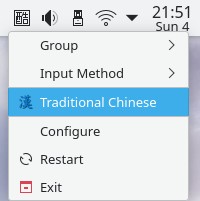

感謝您!這篇文章確實造福許多入門者。
回覆刪除您好,我安裝的時候出了一個問題,那就是無法在chrome下打開fcitx,查了一下,網上說要裝fcitx-gtk2和fcitx-gtk3,這個應該怎麼解決呢?
回覆刪除fcitx 最近更改了打包方式,你可以從ccr安裝 fcitx-gtk2和fcitx-gtk3 解決這個問題
刪除ccr -S fcitx-gtk2 fcitx-gtk3
太感謝了,裝了之後可以用了。:)
刪除最近重裝了chakra,輸入ccr -S fcitx-gtk2 fcitx-gtk3但都說package does not exist,ccr -Ss fcitx也找不到fcitx-gtk2和fcitx-gtk3,這是怎麼回事呢?是不是被牆了呢?
回覆刪除最近CCR被改成唯讀模式了
刪除據說跟入侵有關
不過問題可能出在沒有同步
先試試看ccr -Syu,再安裝吧
我可以提供編好的安裝包,你是在牆內嗎?
對啊我是在牆內,真的好奇怪,學校的網絡可以安裝,家裏的網絡就算ccr -Syu也都說找不到那個,現在我已經安裝好了,謝謝啦! :)
刪除現在已經被收錄進 [extra] 套件庫了,請啟用
刪除按照教程 都没有错误 就是 设置的时候 没有gui 可以显示 配置会显示 配置文件
回覆刪除你有安裝 kcm-fcitx 嘛?
刪除输入过快的时候会有字母打出来,不知道是什么问题。
回覆刪除比方说我输入:“输入测试文字”
打快了以后:“unz输入测试位”,“u输入测试文字”,“eh输入猝死文字”
我确定我输入的字母顺序没有问题。
有人遇到的解决了记得告诉我。我的邮箱linsang.phc@gmail.com
同樣的問題
刪除我也是輸入過快會出現字母或數字
我是使用UBUNTU 16.04 LTS 64bit 右上角企鹅显示不见了,怎么抓回来?
回覆刪除非常感謝,最近要在系統上練習日文輸入,您的文章幫助太大了!
回覆刪除输入过快的时候会有字母打出来,不知道是什么问题。
回覆刪除